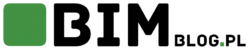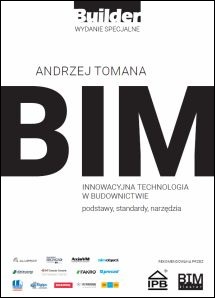Case nr 4: Architektura – zestawienie typów ścian
Zestawienie typów ścian, dla wybranej kondygnacji, sporządzimy na bazie tego samego modelu IFC co zestawienie okien i drzwi (Rys. 1).

Rysunek 1: Model IFC w przeglądarce BIM Vision
W zestawieniu uwzględnimy następujące właściwości:
- materiał budowlany,
- grubość,
- powierzchnię.
W modelu IFC zawarte są zarówno elementy obecnie istniejące jak i projektowane – projekt obejmuje rozbudowę istniejącego już budynku produkcyjno – magazynowego, ale w zestawieniu weźmiemy pod uwagę jedynie ‘nowe’ elementy.
Zastosujemy kolejność działań jak poniżej:
- Filtrowanie: zakładka Wtyczki → Filtruj
- Pierwsza reguła filtru:
- Parametr → Status Przebudowy
- Op. → =
- Wartość → Projektowane
- Druga reguła filtru:
- Parametr → Kondygnacja
- Op. → =
- Wartość → Parter (1 kondyg.)
- Trzecia reguła filtru:
- Parametr → IfcEntity
- Op. → =
- Wartość → IfcWall
- Pierwsza reguła filtru:
- Zaznaczenie pasujących obiektów: match
- Wyświetlenie tylko zaznaczonych obiektów: zakładka Obiekty → Ukryj Niezaznaczone (widok po przefiltrowaniu obiektów na Rys. 2)
- Tworzenie raportu zestawieniowego: zakładka Wtyczki → BIM Quantity Takeoff

Rysunek 2: Filtrowanie obiektów
Nazwy elementów widoczne po uruchomieniu wtyczki BIM Quantity Takeoff pochodzą bezpośrednio z modelu natywnego, są mapowane z ID (Rys. 3). Etykiety ścian w dokumentacji projektowej także zawierają ID (Rys. 4).

Rysunek 3: Fragment okna Ustawienia wybranych ścian w ArchiCAD

Rysunek 4: Oznaczenia ścian w dokumentacji projektowej
Na liście dostępnych elementów w BIM Quantity Takeoff, oprócz ścian o nazwie z prefiksem ‘W’, znajdują się również inne elementy, wymagające sprawdzenia czy powinny być uwzględnione w zestawieniu (Rys. 5).

Rysunek 5: Elementy wymagające sprawdzenia
Aby odszukać elementy po nazwie możemy skorzystać z wtyczki Objects Info lub wyszukać ręcznie w strukturze IFC. Po rozwinięciu listy ścian na danej kondygnacji bez problemu odnajdziemy zaznaczone czerwonym obramowaniem elementy. Sprawdzenie wszystkich zaznaczonych elementów wykazuje, że:
- ZS1, ZS2, ZS3, ZS4 – zakończenia ścian z wolnym końcem – nieuwzględnione w raporcie (Rys.6),
- S2 – element wstawiony w modelu natywnym za pomocą słupa (stąd inna nazwa), ale stanowiący fragment ściany – uwzględniony w raporcie (Rys. 7),
- *Tynk c-w 1,5_740 15, *Tynk c-w 1,5_370 15 – tynk który w modelu natywnym został dodany osobnym elementem – stanowi ‘nową’ warstwę dołożoną do istniejącej już w rzeczywistości ściany pozostawionej do zachowania – uwzględniony w raporcie (Rys. 8),
- Prefabrykaty żelbetowe 30 – ściany, które mają powstać z elementów prefabrykowanych – nieuwzględnione w raporcie.

Rysunek 6: Zakończenia ścian z wolnym końcem

Rysunek 7: Element słupowy – S2

Rysunek 8: Tynk
Po oznaczeniu elementów potrzebnych do zestawienia określamy Ilość właściwości (w tym ćwiczeniu „2”), dodajemy właściwości Materiały budowlane (wszystkie) i Grubość ściany oraz odpowiednie opisy tekstowe. Jako sumowany parametr ustawiamy NetSideArea, a jednostka (m2) wpisuje się automatycznie z modelu IFC.
W rezultacie, powinniśmy otrzymać ustawienia arkusza kalkulacyjnego jak na Rys. 9.

Rysunek 9: Ustawienia arkusza kalkulacyjnego
W uzyskanym raporcie zestawieniowym niektóre elementy o takiej samej nazwie (W101, W102, W103, W104) są w oddzielnych wierszach. Wynika to z występowania różnic w przypisanych materiałach (Rys. 10).
W tym przypadku powielenie ID dla różnych struktur wynika z tego, że na potrzeby inwentaryzacji nie było konieczne oznaczanie ID istniejących ścian, przypisano im ID ścian projektowanych. Jedne z pozycji w utworzonym przez nas zestawieniu są więc elementami w całości projektowanymi, a inne fragmentami, które zostaną dobudowane do istniejących elementów i wtedy utworzą pełną strukturę warstwową.
Tworzenie zestawień tego typu za pomocą wtyczki BIM Quantity Takeoff może posłużyć do wychwycenia błędów w modelu natywnym – źle przypisanej nazwy/struktury warstwowej elementu.

Rysunek 10: Raport zestawieniowy
Do ćwiczenia przygotowaliśmy film, na którym krok po kroku przedstawiliśmy powstawanie raportu zestawieniowego:
Sylwia Trybek
M.A.D. Engineers